



暂时未有相关云产品技术能力~
地理信息系统专业架构师
2024年08月
 发表了文章
2024-08-14 16:44:18
发表了文章
2024-08-14 16:44:18
 发表了文章
2024-08-13 09:04:30
发表了文章
2024-08-13 09:04:30
 发表了文章
2024-08-13 09:00:12
发表了文章
2024-08-13 09:00:12
 发表了文章
2024-08-09 09:15:44
发表了文章
2024-08-09 09:15:44
 发表了文章
2024-08-09 09:13:59
发表了文章
2024-08-09 09:13:59
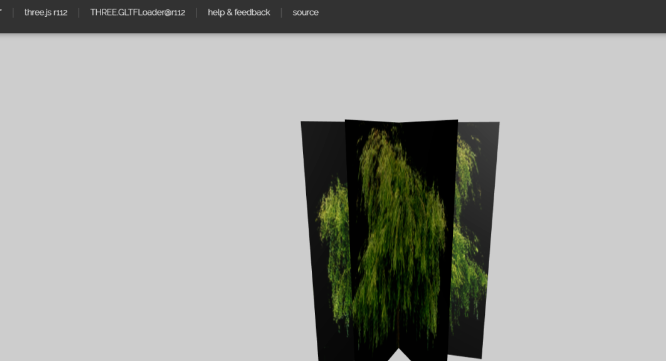
 发表了文章
2024-08-08 14:58:35
发表了文章
2024-08-08 14:58:35
 发表了文章
2024-08-08 10:45:28
发表了文章
2024-08-08 10:45:28
 发表了文章
2024-08-08 09:15:42
发表了文章
2024-08-08 09:15:42
 发表了文章
2024-08-07 17:48:56
发表了文章
2024-08-07 17:48:56
 发表了文章
2024-08-07 17:47:27
发表了文章
2024-08-07 17:47:27
 发表了文章
2024-08-07 17:45:47
发表了文章
2024-08-07 17:45:47
2023年08月
 发表了文章
2023-08-04 15:25:15
发表了文章
2023-08-04 15:25:15
 发表了文章
2023-08-04 15:19:54
发表了文章
2023-08-04 15:19:54
 发表了文章
2023-08-01 11:23:32
发表了文章
2023-08-01 11:23:32
 发表了文章
2023-08-01 11:21:59
发表了文章
2023-08-01 11:21:59
2023年07月
 发表了文章
2023-07-31 16:28:33
发表了文章
2023-07-31 16:28:33
 发表了文章
2023-07-31 16:27:26
发表了文章
2023-07-31 16:27:26
 发表了文章
2023-07-27 14:21:37
发表了文章
2023-07-27 14:21:37
 发表了文章
2023-07-27 14:20:48
发表了文章
2023-07-27 14:20:48
 发表了文章
2023-07-26 09:19:21
发表了文章
2023-07-26 09:19:21
 发表了文章
2023-07-25 15:51:04
发表了文章
2023-07-25 15:51:04
 发表了文章
2023-07-25 15:49:59
发表了文章
2023-07-25 15:49:59
 发表了文章
2023-07-24 14:08:52
发表了文章
2023-07-24 14:08:52
 发表了文章
2023-07-24 14:07:05
发表了文章
2023-07-24 14:07:05
 发表了文章
2023-07-21 09:16:36
发表了文章
2023-07-21 09:16:36
 发表了文章
2023-07-21 09:16:01
发表了文章
2023-07-21 09:16:01
 发表了文章
2023-07-20 10:52:30
发表了文章
2023-07-20 10:52:30
 发表了文章
2023-07-20 10:51:11
发表了文章
2023-07-20 10:51:11
 发表了文章
2023-07-19 11:30:44
发表了文章
2023-07-19 11:30:44
 发表了文章
2023-07-19 11:29:44
发表了文章
2023-07-19 11:29:44
 发表了文章
2023-07-18 14:19:59
发表了文章
2023-07-18 14:19:59
 发表了文章
2023-07-18 14:17:49
发表了文章
2023-07-18 14:17:49
 发表了文章
2023-07-14 09:28:45
发表了文章
2023-07-14 09:28:45
 发表了文章
2023-07-14 09:24:36
发表了文章
2023-07-14 09:24:36
 发表了文章
2023-07-13 11:23:47
发表了文章
2023-07-13 11:23:47
 发表了文章
2023-07-13 11:21:28
发表了文章
2023-07-13 11:21:28
 发表了文章
2023-07-12 17:47:00
发表了文章
2023-07-12 17:47:00
2023年06月
 发表了文章
2023-06-06 09:25:02
发表了文章
2023-06-06 09:25:02
 发表了文章
2023-06-06 09:21:36
发表了文章
2023-06-06 09:21:36
2023年05月
 发表了文章
2023-05-30 16:15:47
发表了文章
2023-05-30 16:15:47
 发表了文章
2023-05-30 16:13:49
发表了文章
2023-05-30 16:13:49
 发表了文章
2023-05-30 16:11:35
发表了文章
2023-05-30 16:11:35
2023年04月
 发表了文章
2023-04-26 21:12:11
发表了文章
2023-04-26 21:12:11
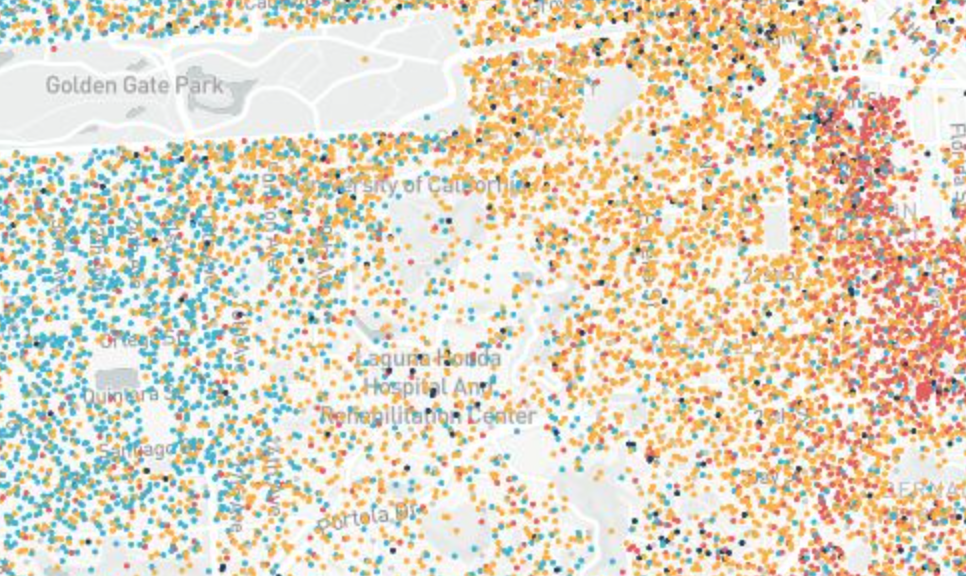
 发表了文章
2023-04-23 17:58:09
发表了文章
2023-04-23 17:58:09
 发表了文章
2023-04-22 18:09:48
发表了文章
2023-04-22 18:09:48
 发表了文章
2023-04-22 18:04:00
发表了文章
2023-04-22 18:04:00
 发表了文章
2023-04-22 18:00:45
发表了文章
2023-04-22 18:00:45
 发表了文章
2023-04-22 17:58:32
发表了文章
2023-04-22 17:58:32
 发表了文章
2024-08-14
发表了文章
2024-08-14
 发表了文章
2024-08-13
发表了文章
2024-08-13
 发表了文章
2024-08-13
发表了文章
2024-08-13
 发表了文章
2024-08-09
发表了文章
2024-08-09
 发表了文章
2024-08-09
发表了文章
2024-08-09
 发表了文章
2024-08-08
发表了文章
2024-08-08
 发表了文章
2024-08-08
发表了文章
2024-08-08
 发表了文章
2024-08-08
发表了文章
2024-08-08
 发表了文章
2024-08-07
发表了文章
2024-08-07
 发表了文章
2024-08-07
发表了文章
2024-08-07
 发表了文章
2024-08-07
发表了文章
2024-08-07
 发表了文章
2023-08-04
发表了文章
2023-08-04
 发表了文章
2023-08-04
发表了文章
2023-08-04
 发表了文章
2023-08-01
发表了文章
2023-08-01
 发表了文章
2023-08-01
发表了文章
2023-08-01
 发表了文章
2023-07-31
发表了文章
2023-07-31
 发表了文章
2023-07-31
发表了文章
2023-07-31
 发表了文章
2023-07-27
发表了文章
2023-07-27
 发表了文章
2023-07-27
发表了文章
2023-07-27
 发表了文章
2023-07-26
发表了文章
2023-07-26
